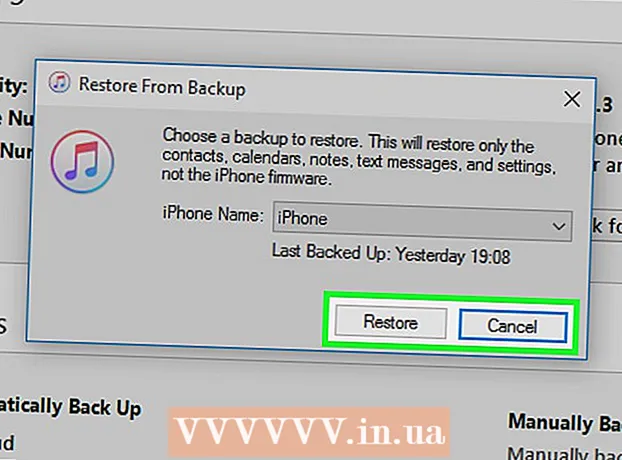लेखक:
Sara Rhodes
निर्मितीची तारीख:
11 फेब्रुवारी 2021
अद्यतन तारीख:
1 जुलै 2024

सामग्री
- पावले
- 3 पैकी 1 पद्धत: इन-अॅप सूचना कशी सक्षम करावी
- 3 पैकी 2 पद्धत: iPhone वर सूचना कशी चालू करावी
- 3 पैकी 3 पद्धत: Android वर सूचना कशी सक्षम करावी
- टिपा
- चेतावणी
या लेखात, आपण जाणून घ्याल की स्नॅपचॅटसाठी इन-अॅप आणि स्मार्टफोन सूचना कशा सक्षम कराव्यात. स्नॅपचॅट अॅप चालू असतानाच अॅपमधील सूचना येतील आणि अॅप चालू असेल किंवा नसेल तेव्हाच स्मार्टफोन सूचना येतील.
पावले
3 पैकी 1 पद्धत: इन-अॅप सूचना कशी सक्षम करावी
 1 स्नॅपचॅट सुरू करा
1 स्नॅपचॅट सुरू करा  . पिवळ्या पार्श्वभूमीवर पांढरे भूत चिन्ह टॅप करा. तुम्ही आधीच स्नॅपचॅटमध्ये साइन इन केले असल्यास, कॅमेरा स्क्रीन उघडेल.
. पिवळ्या पार्श्वभूमीवर पांढरे भूत चिन्ह टॅप करा. तुम्ही आधीच स्नॅपचॅटमध्ये साइन इन केले असल्यास, कॅमेरा स्क्रीन उघडेल. - आपण अद्याप लॉग इन केले नसल्यास, लॉगिन क्लिक करा, आपले वापरकर्तानाव आणि संकेतशब्द प्रविष्ट करा आणि नंतर लॉगिन टॅप करा.
 2 बिटमोजी पिक्चर म्हणून तुमच्या प्रोफाइल पिक्चरवर क्लिक करा. आपल्याला ते स्क्रीनच्या वरच्या डाव्या कोपर्यात सापडेल. एक मेनू दिसेल.
2 बिटमोजी पिक्चर म्हणून तुमच्या प्रोफाइल पिक्चरवर क्लिक करा. आपल्याला ते स्क्रीनच्या वरच्या डाव्या कोपर्यात सापडेल. एक मेनू दिसेल. - तुम्ही स्नॅपचॅटवर बिटमोजी वापरत नसल्यास, व्यक्तीच्या सिल्हूट चिन्हावर क्लिक करा.
 3 "सेटिंग्ज" क्लिक करा
3 "सेटिंग्ज" क्लिक करा  . म्हणजे, स्क्रीनच्या वरच्या उजव्या कोपर्यात गियरच्या आकाराच्या चिन्हावर टॅप करा.
. म्हणजे, स्क्रीनच्या वरच्या उजव्या कोपर्यात गियरच्या आकाराच्या चिन्हावर टॅप करा.  4 वर क्लिक करा अधिसूचना. हा पर्याय "माझे खाते" विभागात आहे. सूचना पृष्ठ उघडेल.
4 वर क्लिक करा अधिसूचना. हा पर्याय "माझे खाते" विभागात आहे. सूचना पृष्ठ उघडेल. - Android डिव्हाइसवर, प्रगत विभागात खाली स्क्रोल करा आणि नंतर सूचना सेटिंग्ज टॅप करा.
 5 सूचना चालू करा. स्टोरीज अॅपमध्ये यादृच्छिक सूचना सक्षम करण्यासाठी स्टोरीजच्या पुढील पांढऱ्या स्लाइडरवर क्लिक करा; जर स्लाइडर हिरवा असेल तर सूचना आधीच चालू आहेत. स्नॅपचॅटसाठी ही एकमेव अॅपमधील सूचना आहे.
5 सूचना चालू करा. स्टोरीज अॅपमध्ये यादृच्छिक सूचना सक्षम करण्यासाठी स्टोरीजच्या पुढील पांढऱ्या स्लाइडरवर क्लिक करा; जर स्लाइडर हिरवा असेल तर सूचना आधीच चालू आहेत. स्नॅपचॅटसाठी ही एकमेव अॅपमधील सूचना आहे. - Android डिव्हाइसवर, "कथा" बॉक्स तपासा. जर बॉक्स आधीच चेक केला असेल, तर कथा सूचना सक्षम केल्या आहेत.
- Android वर, आपण अधिसूचना प्रकार देखील निवडू शकता. हे करण्यासाठी, खालीलपैकी एक किंवा सर्व पर्यायांपुढील बॉक्स तपासा:
- पडदा उठवा - डिव्हाइस स्क्रीन चालू होईल आणि स्नॅप प्राप्त होताच त्यावर एक सूचना प्रदर्शित केली जाईल.
- चमकणारा प्रकाश - स्नॅप प्राप्त झाल्यावर डिव्हाइस कॅमेराचा फ्लॅश फ्लॅश होईल.
- कंप - स्नॅप प्राप्त झाल्यावर डिव्हाइस कंपित होईल.
- आवाज - स्नॅप प्राप्त करताना डिव्हाइस आवाज करेल.
- कॉल करा - स्नॅपचॅटकडून येणारा ऑडिओ किंवा व्हिडिओ कॉल प्राप्त झाल्यावर डिव्हाइस वाजेल.
 6 बॅक बटणावर क्लिक करा. हे स्क्रीनच्या वरच्या डाव्या कोपर्यात स्थित आहे. अॅपमधील सूचना सेटिंग्ज जतन केल्या जातील आणि आपल्याला सेटिंग्ज पृष्ठावर परत केले जाईल.
6 बॅक बटणावर क्लिक करा. हे स्क्रीनच्या वरच्या डाव्या कोपर्यात स्थित आहे. अॅपमधील सूचना सेटिंग्ज जतन केल्या जातील आणि आपल्याला सेटिंग्ज पृष्ठावर परत केले जाईल.
3 पैकी 2 पद्धत: iPhone वर सूचना कशी चालू करावी
 1 सेटिंग्ज अॅप लाँच करा
1 सेटिंग्ज अॅप लाँच करा  . होम स्क्रीनवरील गिअर-आकाराच्या चिन्हावर क्लिक करा.
. होम स्क्रीनवरील गिअर-आकाराच्या चिन्हावर क्लिक करा.  2 टॅप करा अधिसूचना. आपल्याला मेनूच्या शीर्षस्थानी हा पर्याय मिळेल.
2 टॅप करा अधिसूचना. आपल्याला मेनूच्या शीर्षस्थानी हा पर्याय मिळेल.  3 खाली स्क्रोल करा आणि टॅप करा स्नॅपचॅट. अॅप्स वर्णक्रमानुसार सूचीबद्ध आहेत.
3 खाली स्क्रोल करा आणि टॅप करा स्नॅपचॅट. अॅप्स वर्णक्रमानुसार सूचीबद्ध आहेत.  4 "सूचना चालू करा" च्या पुढील पांढऱ्या स्लाइडरवर क्लिक करा
4 "सूचना चालू करा" च्या पुढील पांढऱ्या स्लाइडरवर क्लिक करा  . हे स्क्रीनच्या शीर्षस्थानी आहे. स्लाइडर हिरवा होतो
. हे स्क्रीनच्या शीर्षस्थानी आहे. स्लाइडर हिरवा होतो  - याचा अर्थ स्नॅपचॅट सूचना चालू आहेत.
- याचा अर्थ स्नॅपचॅट सूचना चालू आहेत.  5 इतर सूचना चालू करा. पृष्ठावर इतर सूचनांच्या पुढे पांढरे स्लाइडर असल्यास, आपण सक्षम करू इच्छित असलेल्या सूचनांच्या पुढील स्लाइडर टॅप करा:
5 इतर सूचना चालू करा. पृष्ठावर इतर सूचनांच्या पुढे पांढरे स्लाइडर असल्यास, आपण सक्षम करू इच्छित असलेल्या सूचनांच्या पुढील स्लाइडर टॅप करा: - आवाज - सूचना प्राप्त झाल्यावर आयफोन बीप होईल.
- बॅज स्टिकर - स्नॅपचॅट अॅप आयकॉनवर लाल पार्श्वभूमीसह एक नंबर दिसेल जे न उघडलेल्या स्नॅपची संख्या दर्शवेल.
- लॉक स्क्रीनवर दाखवा - आयफोन लॉक स्क्रीनवर स्नॅपचॅट सूचना प्रदर्शित केल्या जातील.
- इतिहासात दाखवा - न उघडलेल्या स्नॅपचॅट सूचना इतिहास मेनूमध्ये दिसतील, जे स्क्रीनच्या वरून खाली स्वाइप करून पाहिले जाऊ शकतात.
- बॅनर म्हणून दाखवा - अनलॉक केलेल्या आयफोन स्क्रीनच्या शीर्षस्थानी स्नॅपचॅट सूचना दिसेल.
 6 अलर्टचा प्रकार निवडा. "बॅनर म्हणून दाखवा" च्या पुढील स्लाइडरखाली "तात्पुरते" किंवा "कायमचे" क्लिक करा. आपण "बॅनर म्हणून दाखवा" पर्याय सक्रिय केला नसल्यास हे पर्याय उपलब्ध होणार नाहीत.
6 अलर्टचा प्रकार निवडा. "बॅनर म्हणून दाखवा" च्या पुढील स्लाइडरखाली "तात्पुरते" किंवा "कायमचे" क्लिक करा. आपण "बॅनर म्हणून दाखवा" पर्याय सक्रिय केला नसल्यास हे पर्याय उपलब्ध होणार नाहीत. - "तात्पुरती" सूचना स्क्रीनवर ठराविक काळासाठी आणि "कायमस्वरूपी" सूचना त्यांच्यावर स्वाइप करेपर्यंत दिसतील.
 7 पूर्वावलोकन पर्याय निवडा. हे आपल्याला स्नॅपचॅट अधिसूचनातील सामग्रीचे पूर्वावलोकन करण्यास अनुमती देईल. खाली स्क्रोल करा आणि लघुप्रतिमा दाखवा वर क्लिक करा, नंतर खालील पर्यायांपैकी एक निवडा:
7 पूर्वावलोकन पर्याय निवडा. हे आपल्याला स्नॅपचॅट अधिसूचनातील सामग्रीचे पूर्वावलोकन करण्यास अनुमती देईल. खाली स्क्रोल करा आणि लघुप्रतिमा दाखवा वर क्लिक करा, नंतर खालील पर्यायांपैकी एक निवडा: - नेहमी (डीफॉल्ट) - स्नॅप लघुप्रतिमा नेहमी प्रदर्शित केल्या जातील.
- अनलॉक केल्यावर - स्नॅप लघुप्रतिमा केवळ अनलॉक केलेल्या स्क्रीनवर प्रदर्शित केल्या जातील.
- कधीच नाही - स्नॅप लघुप्रतिमा प्रदर्शित होणार नाहीत.
 8 सेटिंग्ज अॅपमधून बाहेर पडा. आतापासून, Snapchat सूचना iPhone वर प्रदर्शित केल्या जातील.
8 सेटिंग्ज अॅपमधून बाहेर पडा. आतापासून, Snapchat सूचना iPhone वर प्रदर्शित केल्या जातील.
3 पैकी 3 पद्धत: Android वर सूचना कशी सक्षम करावी
 1 सेटिंग्ज अॅप लाँच करा
1 सेटिंग्ज अॅप लाँच करा  . गियर-आकाराच्या चिन्हावर क्लिक करा.
. गियर-आकाराच्या चिन्हावर क्लिक करा.  2 खाली स्क्रोल करा आणि टॅप करा अनुप्रयोग. हे सेटिंग्ज पृष्ठाच्या मध्यभागी आहे. स्थापित अनुप्रयोगांची सूची उघडेल.
2 खाली स्क्रोल करा आणि टॅप करा अनुप्रयोग. हे सेटिंग्ज पृष्ठाच्या मध्यभागी आहे. स्थापित अनुप्रयोगांची सूची उघडेल. - काही उपकरणांवर, या पर्यायाला अॅप्स आणि सूचना म्हणतात.
 3 खाली स्क्रोल करा आणि टॅप करा स्नॅपचॅट. अॅप्स वर्णक्रमानुसार सूचीबद्ध आहेत.
3 खाली स्क्रोल करा आणि टॅप करा स्नॅपचॅट. अॅप्स वर्णक्रमानुसार सूचीबद्ध आहेत.  4 टॅप करा अधिसूचना. ते पानाच्या मध्यभागी आहे. स्नॅपचॅट सूचना पृष्ठ उघडेल.
4 टॅप करा अधिसूचना. ते पानाच्या मध्यभागी आहे. स्नॅपचॅट सूचना पृष्ठ उघडेल.  5 "सूचना ठिपके दाखवा" च्या पुढे राखाडी स्लाइडर टॅप करा
5 "सूचना ठिपके दाखवा" च्या पुढे राखाडी स्लाइडर टॅप करा  . स्लाइडर निळा होतो
. स्लाइडर निळा होतो  - याचा अर्थ आता प्राप्त झालेल्या स्नॅप्सबद्दल संक्षिप्त सूचना Android डिव्हाइसवर प्रदर्शित केल्या जातील.
- याचा अर्थ आता प्राप्त झालेल्या स्नॅप्सबद्दल संक्षिप्त सूचना Android डिव्हाइसवर प्रदर्शित केल्या जातील. - तुमचे डिव्हाइस व्यत्यय आणू नका मोडमध्ये असताना Snapchat सूचना प्राप्त करण्यासाठी, राखाडी प्राधान्य स्लाइडर टॅप करा.
- "सर्व अवरोधित करा" पर्याय अक्षम असल्याची खात्री करा.
 6 बॅक आयकॉनवर टॅप करा. ते वरच्या डाव्या कोपर्यात आहे. Snapchat सूचना आता तुमच्या Android डिव्हाइसवर दिसतील.
6 बॅक आयकॉनवर टॅप करा. ते वरच्या डाव्या कोपर्यात आहे. Snapchat सूचना आता तुमच्या Android डिव्हाइसवर दिसतील.
टिपा
- तुम्हाला तुमच्या स्मार्टफोन सेटिंग्जमध्ये Snapchat साठी सूचना विभाग सापडत नसल्यास, किंवा तुम्हाला कोणतीही सूचना उपलब्ध दिसत नसल्यास, Snapchat अॅप पुन्हा स्थापित करा.
चेतावणी
- स्नॅपचॅटला अँड्रॉइड डिव्हाइसवर सूचना वितरित करण्यात समस्या येत असल्याची तक्रार आहे. हा अनुप्रयोगातच एक समस्या आहे, आपला स्मार्टफोन किंवा त्याच्या सेटिंग्जमध्ये नाही.